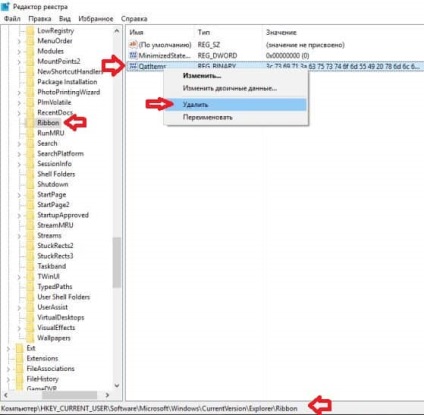În articolul de astăzi luăm în considerare modul de a personaliza bara de instrumente Acces rapid în Windows Explorer.
Schimbați poziția bara de instrumente Acces Rapid
Pentru a schimba locația bara de instrumente Acces Rapid - meniul în jos, în colțul din stânga sus al conductorului, și selectați din lista care „loc sub centura“, sau „Locul benzii.“
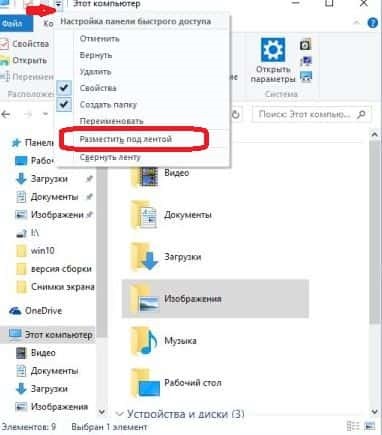
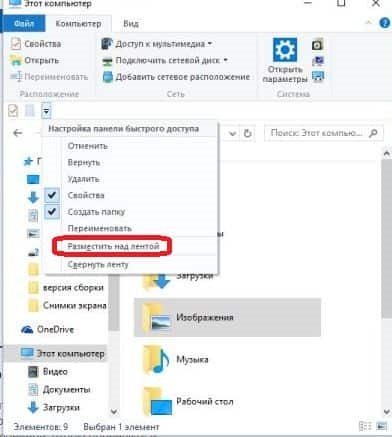
Adăugați sau eliminați comenzi din bara de instrumente Acces Rapid
În mod implicit, numai comenzi unele comenzi rapide, dar puteți deschide lista și adăugați dorit făcând clic pe ele cu butonul din stânga al mouse-ului.
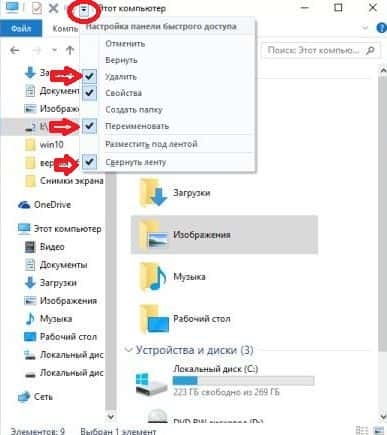
Puteți adăuga orice comandă la Bara de instrumente Acces Rapid în două click-uri, de exemplu, faceți clic pe butonul din dreapta al mouse-ului pe „un fel“ și selectați „Adăugați la bara de instrumente Acces rapid“.
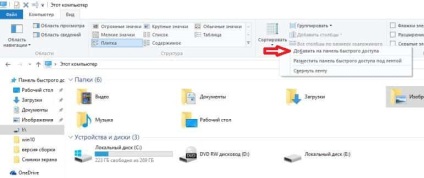
„Sort“ apare pe bara de instrumente Acces Rapid.

Pentru a scoate ceva din bara de instrumente Acces Rapid - în meniul ar trebui să fie pe „Delete“.
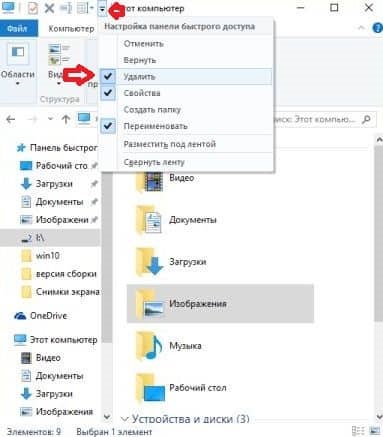
O comandă inutilă la bara de instrumente Acces rapid, faceți clic pe butonul din dreapta al mouse-ului și selectați „Eliminați din Bara de instrumente Acces rapid“.
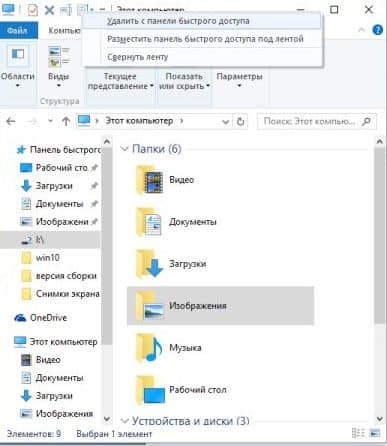
Adăugați comenzi utile la Bara de instrumente Acces Rapid
Puteți adăuga un coș de pe bara de instrumente Acces rapid: coș deschis => du-te la „Manage“ din partea superioară a benzii.

Faceți clic dreapta pe pictograma Coș de reciclare și selectați „Adăugați la bara de instrumente Acces rapid“.
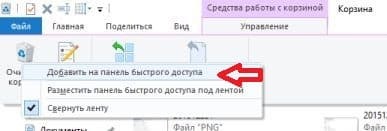
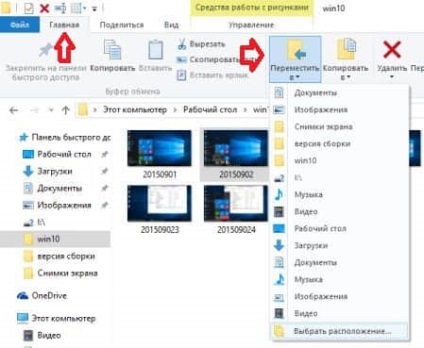
Pentru a adăuga o funcție pentru a muta bara de instrumente Quick Access - click pe butonul din dreapta al mouse-ului acesta și selectați „Adăugați la bara de instrumente Acces rapid“.
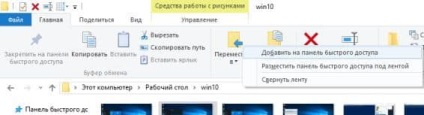
Puteți adăuga folderul partajat Acces rapid pictograma barei de instrumente, făcând clic pe ea pe butonul din dreapta al mouse-ului și selectați „Adăugați la bara de instrumente Acces rapid“

În general, toate caracteristicile necesare pentru a adăuga la bara de instrumente Quick Access simplu.
Reset Bara de instrumente Acces rapid
Dacă aveți ceva namudrili cu panoul de acces rapid și că ceva nu funcționează, sau ați adăugat prea multe echipe și doresc să aducă înapoi toate standard - este posibil pentru a reseta bara de instrumente Acces rapid:
2 .Otkroyte în coloana din stânga HKEY_CURRENT_USER \ Software \ Microsoft \ Windows \ CurrentVersion \ Explorer \ Ribbon. Atunci când în coloana din stânga este selectată secțiunea Ribbon în coloana din dreapta, faceți clic pe butonul din dreapta al mouse-ului pe QatItems option => selectați șterge și sunt de acord pentru a șterge => reporniți computerul => după ce reporniți bara de instrumente Acces Rapid va fi resetat.